Hoe Outlook vast te zitten bij het synchroniseren van geabonneerde mappen
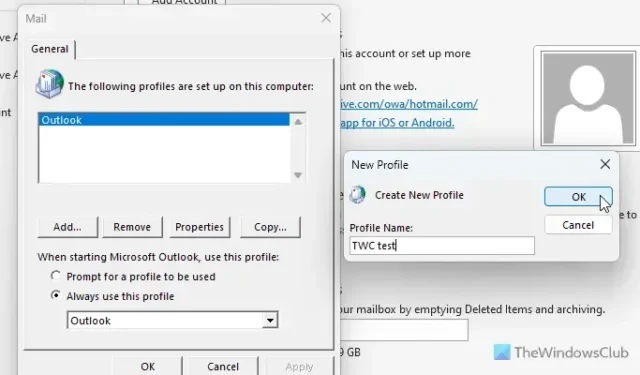
Als Outlook vastloopt bij het synchroniseren van geabonneerde mappen , helpt dit artikel u het probleem op te lossen. Hoewel dit probleem zich voornamelijk voordoet bij IMAP-accounts, kunt u dezelfde oplossingen volgen als u hetzelfde probleem ondervindt bij andere accounts.
Outlook blijft hangen bij het synchroniseren van geabonneerde mappen
Als Outlook vastloopt bij het synchroniseren van geabonneerde mappen, volgt u deze instructies:
- Nieuw Outlook-profiel maken
- Nieuw Outlook-gegevensbestand toevoegen
- Verzend-/ontvangstinstellingen wijzigen
Lees verder voor meer informatie over deze oplossingen.
1] Nieuw Outlook-profiel maken
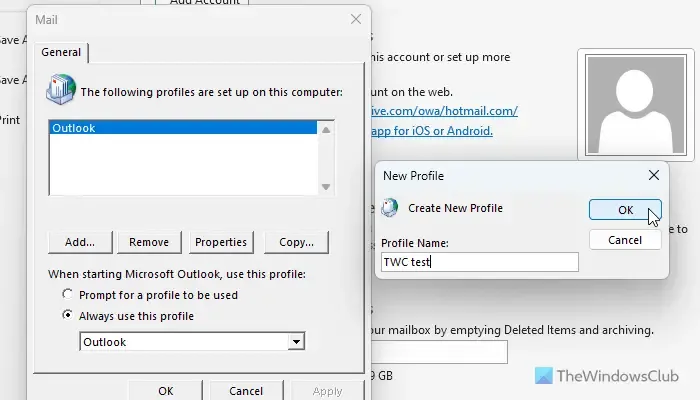
Volg deze stappen om een nieuw Outlook-profiel te maken:
- Open de Outlook-app.
- Ga naar Bestand > Accountinstellingen > Profielen beheren .
- Klik op de knop Profielen weergeven .
- Klik op de knop Toevoegen .
- Voer de profielnaam in en klik op OK .
- Voer de inloggegevens van uw e-mailaccount in en voeg het account toe.
Tot slot moet u het onlangs aangemaakte account selecteren in het menu Altijd dit profiel gebruiken en uw Outlook-app opnieuw opstarten om te controleren of het probleem is opgelost.
2] Nieuw Outlook-gegevensbestand toevoegen
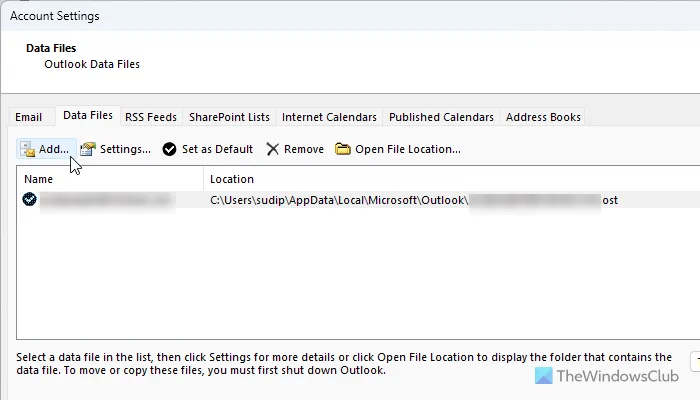
Volg deze stappen om een nieuw Outlook-gegevensbestand toe te voegen:
- Open de Outlook-app op uw computer.
- Klik op Bestand > Accountinstellingen > Accountinstellingen .
- Ga naar het tabblad Gegevensbestanden .
- Klik op de knop Toevoegen .
- Selecteer het gegevensbestand.
- Klik op de optie Als standaard instellen .
Controleer daarna of het probleem is opgelost.
3] Wijzig verzend-/ontvangstinstellingen
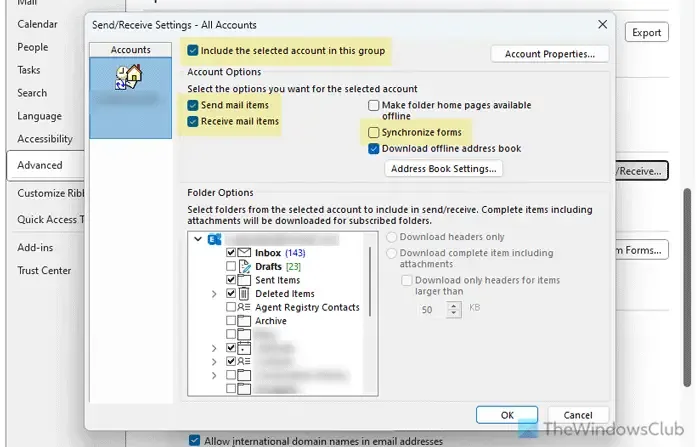
Volg deze stappen om de verzend-/ontvangstinstellingen in Outlook te wijzigen:
- Open de Outlook-app en klik op Bestand .
- Klik op Opties .
- Ga naar het tabblad Geavanceerd .
- Klik op de knop Verzenden/Ontvangen .
- Klik op de knop Bewerken .
- Vink het selectievakje Geselecteerde account opnemen in deze groep aan.
- Vink de selectievakjes E-mailitems verzenden en E-mailitems ontvangen aan .
- Vink het selectievakje Formulieren synchroniseren aan .
- Selecteer de map die u wilt synchroniseren.
- Klik op de OK- knop.
Zodra u dit hebt gedaan, kunt u de geabonneerde mappen zonder problemen synchroniseren.
Andere oplossingen:
- U kunt proberen Outlook in de Veilige modus te openen om te controleren of het probleem wordt veroorzaakt door invoegtoepassingen van derden.
- U kunt Microsoft 365 of Office repareren. Dit probleem ontstaat soms wanneer er problemen zijn met interne bestanden.
- U kunt het beschadigde PST- of gegevensbestand repareren.
Waarom duurt het zo lang om mappen te synchroniseren in Outlook?
De belangrijkste reden waarom Outlook lang nodig heeft om mappen te synchroniseren, is dat u een trage internetverbinding hebt. U moet verbinding maken met een snelle bandbreedteverbinding om Outlook alles snel te laten synchroniseren. Als er daarnaast een bandbreedtebeperking is ingesteld voor Outlook, kan hetzelfde probleem zich voordoen.
Waarom blijft mijn Outlook hangen bij het bijwerken van mappen?
Outlook kan vastlopen bij het updaten van mappen om twee redenen. Ten eerste zijn er onnodige invoegtoepassingen geïnstalleerd in Outlook. Ten tweede kunt u hetzelfde probleem vinden als het gegevensbestand beschadigd is. Daarnaast kunt u hetzelfde probleem vinden als de Outlook-app beschadigd is.



Geef een reactie